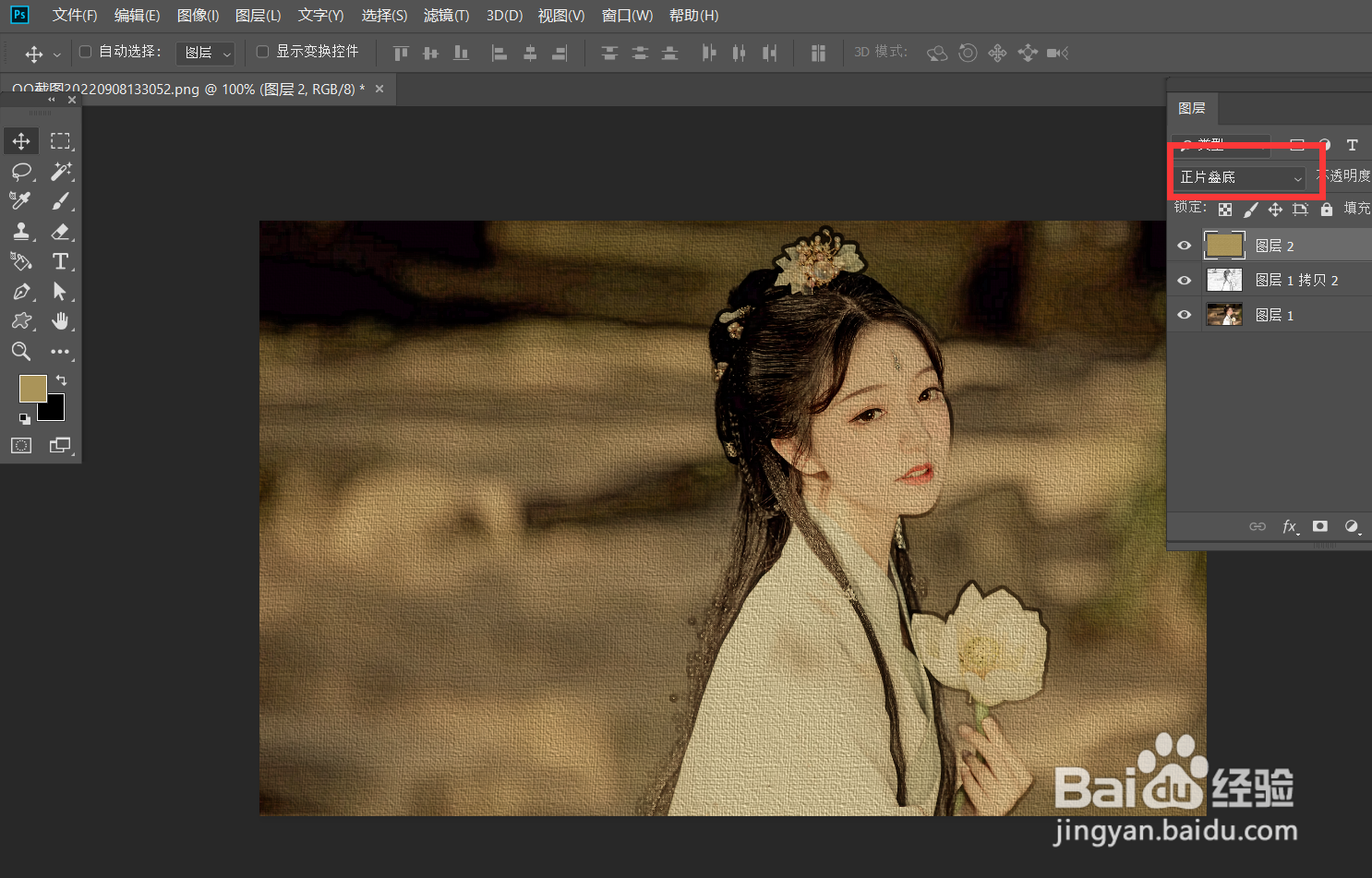1、首先,我们打开Photoshop,点击屏幕框选的【打开】,打开需要处理的图片,按快捷键ctrl+j复制图片。


2、在复制图层上点击【图像】——【调整】——【去色】,按ctrl+j复制一次。
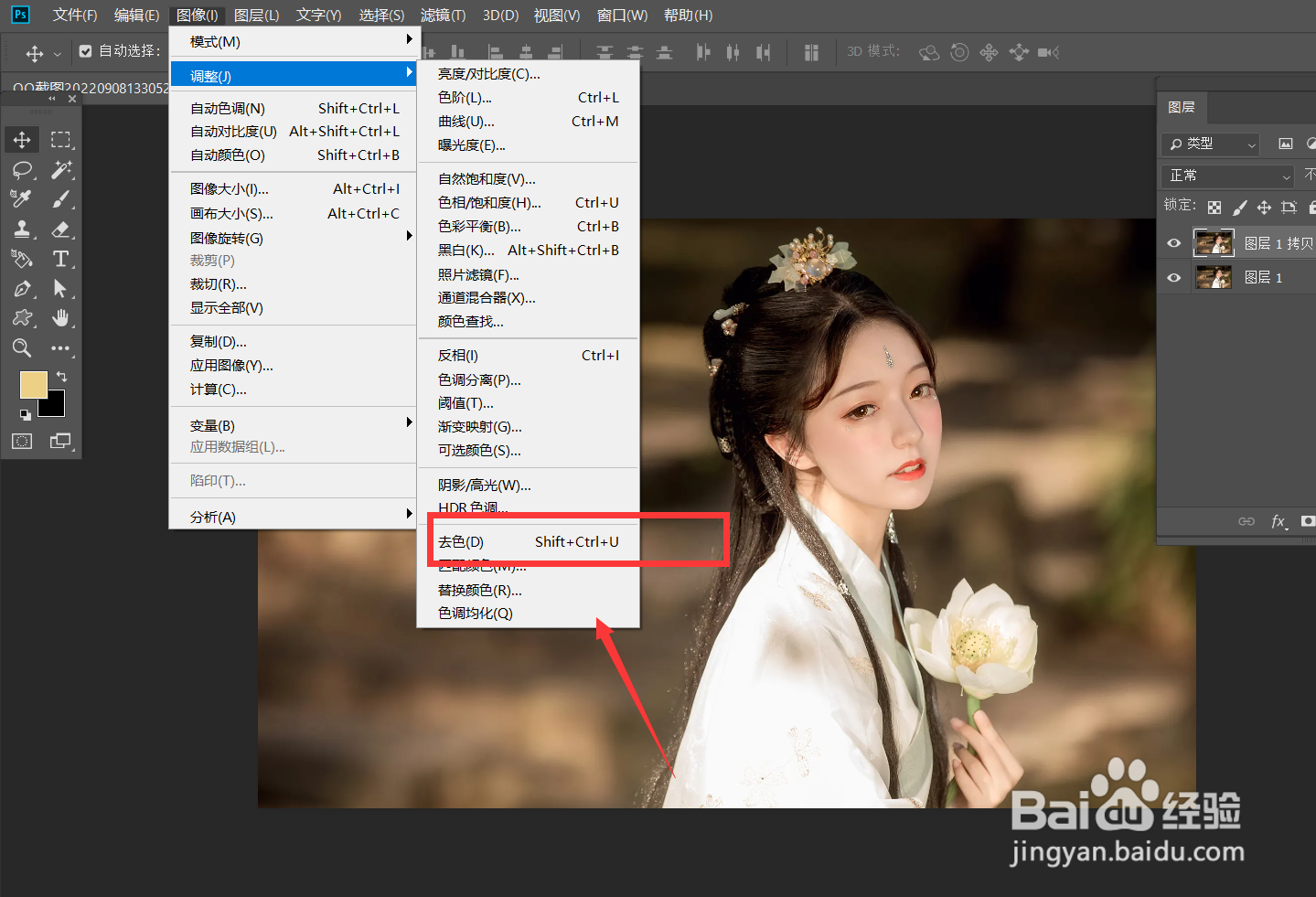
3、继续在新复制的图层上点击【图像】——【调整】——【反相】,并将图层混合模式改为【颜色减淡】。
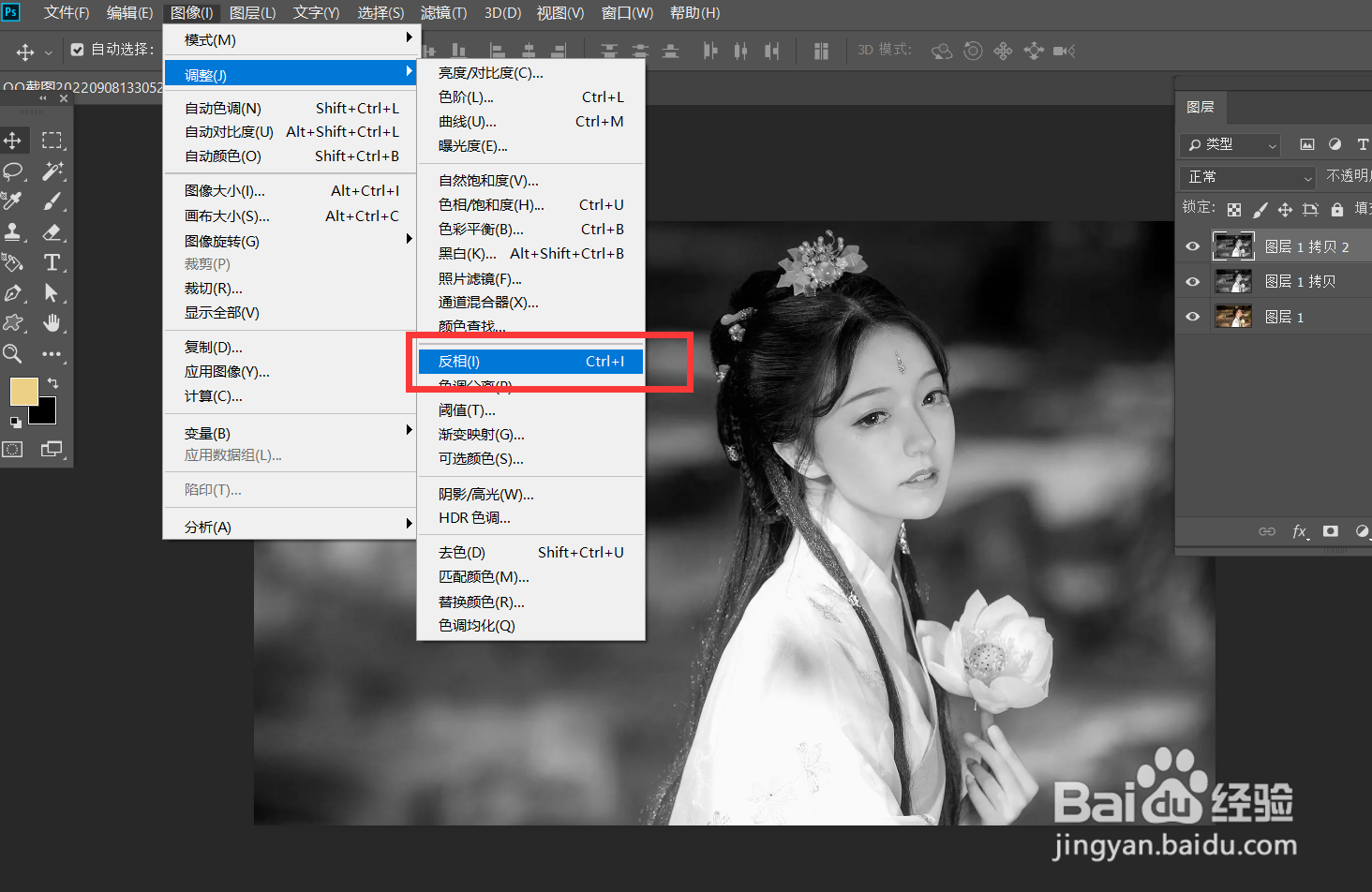

4、点击菜单栏【滤镜】——【其他】——【最小值】,设置像素值为1~5个像素。


5、按ctrl键同时选中复制的图层,右击【合并图层】,并将图层混合模式改为【柔光】。


6、新建空白图层,填充画布颜色,一般选择工笔画纸的暗黄色,点击【滤镜】——【滤镜库】——【纹理】。


7、最后,将图层混合模式改为【正片叠底】,如下图,照片转工笔画效果完成。